Apple porusza się w szalonym tempie, jeśli chodzi o aktualizacje oprogramowania. Wydaje się, że zaledwie wczoraj otrzymaliśmy ostateczną wersję iOS 16, po której szybko nastąpiła oficjalna premiera linii iPhone 14. Po kilku tygodniach wydań beta, iOS 16.1 zapewnia wsparcie dla Aktywności na żywo, jednocześnie próbując zmiażdżyć kilka utrzymujących się błędów z iOS 16. Ale bez pomijania wersji beta, Apple powraca ponownie z pierwszą wersją Developer Beta iOS 16.2, oferując jeszcze więcej funkcji, które po raz pierwszy zadebiutowały na WWDC 2022.
Powiązane czytanie
- Porady i wskazówki dotyczące iOS 16: ostateczna lista — AppleToolBox
- Co nowego w skrótach w iOS 16 i iPadOS 16? – AppleToolBox
- iOS 16: Jak zatrzymać wypełnianie danych systemowych w telefonie iPhone – AppleToolBox
- iOS 16: Jak korzystać z aplikacji Apple TV Remote – AppleToolBox
- Jak włączyć działania na żywo – AppleToolBox
Co nowego w iOS 16.2
Wreszcie nadchodzi aplikacja Freeform

Współpraca była w tym roku ważnym tematem dla Apple i jest kontynuowana w iOS 16, iPadOS 16 i macOS 13 Ventura. Freeform to najnowsza aplikacja Apple do zwiększania produktywności, ogłoszona na WWDC 2022, która pozwala Tobie i innym pracować razem przy użyciu jednego pustego płótna. Możesz zapisywać notatki za pomocą Apple Pencil z iPadem lub iść tradycyjną drogą, po prostu udostępniając pliki, łącza internetowe, filmy i nie tylko.
Będziesz mógł zaprosić wielu współpracowników, udostępnić link i zacząć. Co więcej, wszystkie zmiany następują w czasie rzeczywistym, dzięki czemu możesz zobaczyć, jakie pomysły są realizowane na bieżąco. Na szczęście ta samodzielna aplikacja zwiększająca produktywność wreszcie pojawiła się wraz z pierwszą wersją beta iOS 16.2 Developer Beta. Istnieje kilka błędów, które Apple musi jeszcze rozwiązać, jak zauważono w sekcji Znane błędy znajdującej się poniżej.
Ulepszenia aplikacji Apple Home
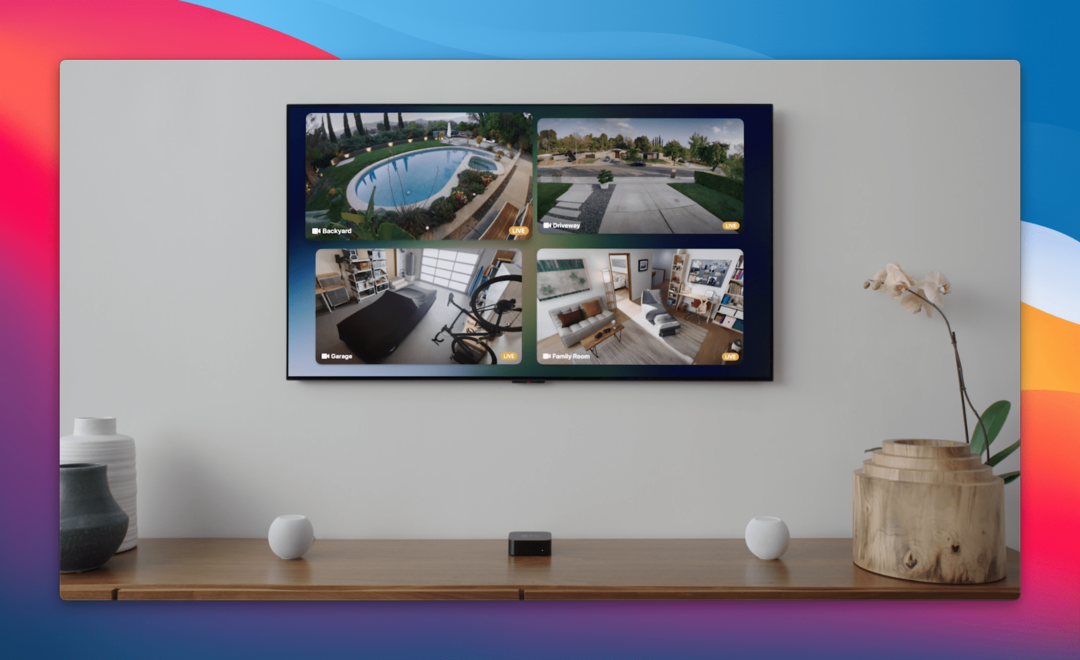
W ciągu najbliższego roku spodziewamy się poważnych zmian w całym krajobrazie inteligentnych domów. Dotyczy to nie tylko Samsung SmartThings, Amazon Alexa czy Asystenta Google, ale także aplikacji Apple Home i HomeKit. Po raz pierwszy zaczęliśmy dostrzegać dowody nadchodzących zmian od wzmianek o akcesoriach Matter w poprzednich wersjach beta.
Ale użytkownicy zaczynają teraz zgłaszać, że wraz z pierwszą wersją beta dewelopera iOS 16.2 cała aplikacja Home przechodzi „remont architektury”. iOS 16.1 wprowadził formalne wsparcie dla akcesoriów Matter, więc to tylko kolejny krok Apple w pomaganiu w tworzeniu bardziej spójnej sieci urządzeń. Świadczy o tym również nowa aktualizacja oprogramowania HomePod 16.2 Developer Beta, która jest już dostępna.
Na razie niewiele zmieni się w wyglądzie aplikacji Apple Home ani w sposobie interakcji z urządzeniami. Jednak Apple twierdzi, że aktualizacja zapewni szybsze i bardziej niezawodne działanie, gdy „przegląd architektury” zostanie wdrożony i będzie dostępny dla większej liczby użytkowników. Będziemy musieli poczekać i zobaczyć, jak dokładnie to będzie wyglądać, gdy wszystko zostanie powiedziane i zrobione, ale na razie Apple stawia pierwsze kroki z najnowszą wersją Developer Beta.
Zgłaszaj przypadkowe połączenia alarmowe SOS
Wraz z wypuszczeniem serii iPhone 14, wraz z Apple Watch Ultra i Watch Series 8, firma Apple wprowadziła odnowioną iterację funkcji Emergency SOS. Zasadniczo znacznie ułatwia to kontakt ze służbami ratunkowymi w razie wypadku. Na iPhonie jest to dostępne po naciśnięciu przycisku bocznego i jednego z przycisków głośności, aż pojawi się suwak Emergency SOS.
Jednak do iOS 16.2 Developer Beta 1 firma Apple nie wdrożyła jeszcze żadnego sposobu zgłaszania przypadkowych połączeń alarmowych SOS. Teraz niektórzy użytkownicy zgłaszają, że pojawia się monit, jeśli przypadkowo uruchomisz połączenie alarmowe SOS. Spowoduje to zadanie kilku różnych pytań, a także zbieranie danych systemowych za pośrednictwem załącznika generowanego na urządzeniu.
Nowe widżety ekranu blokady
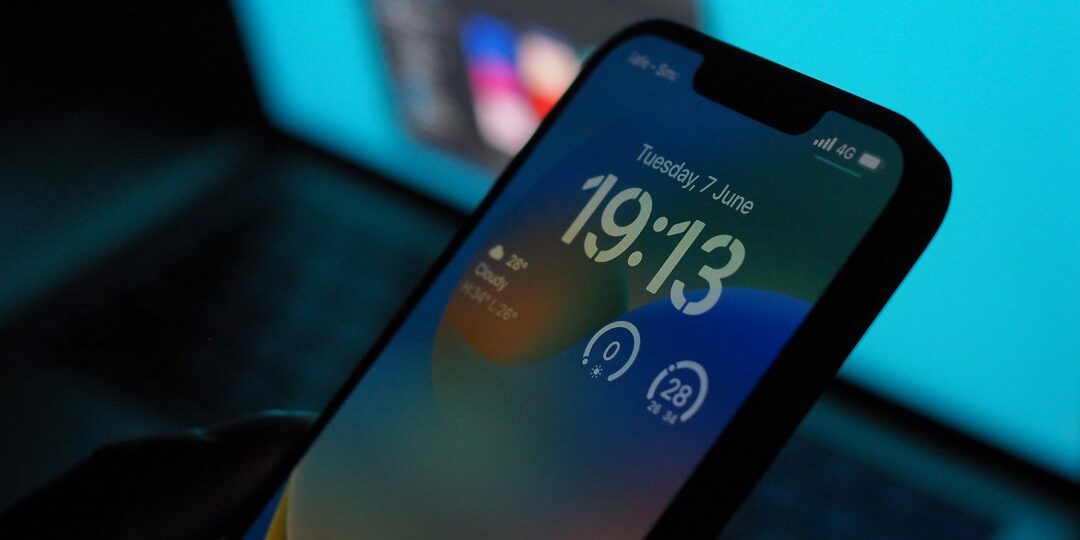
Zanim Aktywności na żywo stały się dostępne w systemie iOS 16.1, największą zmianą, jaka pojawiła się w iPhonie z systemem iOS 16, był konfigurowalny ekran blokady wraz z widżetami. Widzimy mnóstwo świetnych opcji udostępnionych przez zewnętrznych programistów, ale Apple nie skończyło z dostarczaniem własnych widżetów.
Pierwsza beta iOS 16.2 dla programistów zawiera cztery nowe widżety snu, z których pierwszy jest sklasyfikowany jako „Dane i harmonogram”, a drugi to po prostu „Sen”. Ten pierwszy daje ci dwa widżety, aby zobaczyć, jak długo spałeś, a drugi zapewnia nieco lepszą reprezentację wizualną, w tym kiedy poszedłeś spać i kiedy się obudziłeś. Stuknięcie dowolnego z tych widżetów przeniesie Cię bezpośrednio do sekcji Sen w aplikacji Zdrowie na iPhonie.
Wyniki sportowe na żywo z aplikacji Apple TV

Możliwość dostosowania ekranu blokady jest całkiem fajna i w ogóle, ale kiedy Apple pokazało działania na żywo, społeczność była bardzo podekscytowana. Dowodem na to była eksplozja aktualizacji aplikacji po oficjalnym wydaniu Aktywności na żywo z iOS 16.1. Co zaskakujące, nigdzie nie było integracji Aktywności na żywo z aplikacją telewizyjną znaleziony. Oznacza to, że nie możesz polegać na aplikacji Apple TV, aby śledzić wyniki swoich ulubionych drużyn sportowych. Na szczęście powraca to wraz z pierwszą wersją beta iOS 16.2 Developer Beta.
iOS 16.2 Znane błędy
Podobnie jak w przypadku prawie każdej nowej wersji iOS, iPadOS lub macOS, na pewno pojawią się błędy. Oto niektóre ze znanych błędów wymienionych przez Apple w najnowszej wersji Informacje o wydaniu:
Dowolna forma:
- Nie można usuwać tablic w trybie offline lub jeśli dane iCloud są wyłączone dla Freeform. (100294085)
- Obejście: Przejdź do opcji Ustawienia (ustawienia systemowe w systemie macOS) > Apple ID > iCloud, a następnie w sekcji Aplikacje korzystające z iCloud przełącz Freeform na Włączone.
- Dodawanie lub usuwanie współpracowników może zakończyć się niepowodzeniem podczas próby zmiany ustawień udostępniania. (101186059)
- Obejście: Zamknij arkusz udostępniania i spróbuj ponownie dodać lub usunąć uczestników.
Kierownik sceny:
Podczas korzystania z Stage Manager z wyświetlaczem zewnętrznym przeciągnięcie drugiego okna do obszaru roboczego nieprawidłowo ukrywa listę ostatnich aplikacji — przesuwając wszystkie okna w obszarze roboczym w prawo. (98540114)
Aplikacja telewizyjna:
- Śledzenie odtwarzania (Następne i Aktualizacja z najwyższej półki) nie działa na wszystkich platformach. (101258095)
Jak pobrać iOS 16.2
W chwili pisania tego tekstu nie ma dostępnej do pobrania publicznej wersji beta systemu iOS 16.2. Oznacza to, że jedynym sposobem na pobranie iOS 16.2 jest utworzenie konta programisty na stronie programisty Apple. Utworzenie konta jest dość proste, ale aby faktycznie zainstalować niezbędny profil, musisz wymyślić roczną opłatę programistyczną w wysokości 99 USD. Można to opłacić podczas procesu tworzenia konta, a potem ruszać na wyścigi.
- otwarty Safari na Twoim iPhonie.
- Nawigować do developer.apple.com/download.
- Zaloguj się za pomocą swoich poświadczeń programisty, zwykle swojego Apple ID.
- Po wyświetleniu monitu wprowadź kod 2FA i naciśnij Zaufanie przycisk, aby zaufać urządzeniu.
- Pod System operacyjny, stuknij w Zainstaluj profil przycisk obok iOS 16.2 beta.
- Po wyświetleniu monitu stuknij Umożliwić aby pobrać profil konfiguracyjny.
- Uzyskiwać Zamknąć na Profil pobrany podpowiedź.
- Otwórz aplikację Ustawienia na swoim iPhonie.
- U góry lewego paska bocznego dotknij ikony Profil pobrany opcja.
- Stuknij w zainstalować przycisk w prawym górnym rogu.
- Po wyświetleniu monitu wprowadź hasło swojego iPhone'a.
- Uzyskiwać zainstalować po zapoznaniu się z formularzem zgody.
- Potwierdź, że chcesz zainstalować profil beta.
- Po wyświetleniu monitu dotknij ikony Uruchom ponownie przycisk.
- Podczas ponownego uruchamiania iPhone'a podłącz go do niezawodnego źródła zasilania.
- Po ponownym uruchomieniu upewnij się, że masz połączenie z niezawodną siecią bezprzewodową.
- Zalecamy połączenie z Wi-Fi w celu pobrania iOS 16.2.
- Otworzyć Ustawienia aplikację na swoim iPhonie.
- Uzyskiwać Ogólny.
- Wybierać Aktualizacja oprogramowania.
- Stuknij w Ściągnij i zainstaluj przycisk.
- Po wyświetleniu monitu wprowadź hasło swojego iPhone'a.
- Uzyskiwać Zgadzać się gdy pojawi się strona z warunkami.
- Czekać.
Rzeczywisty proces pobierania i instalowania iOS 16.2 nie różni się od poprzednich wersji oprogramowania. Oznacza to, że po pobraniu oprogramowania w wersji beta iPhone uruchomi się ponownie, aby zainstalować system iOS 16.2.
Po zainstalowaniu systemu iOS 16.2 zobaczysz logo Apple wraz z paskiem postępu pod nim. Możesz również zauważyć, że Twój iPhone uruchamia się ponownie kilka razy, ale nie martw się, ponieważ jest to normalna procedura. Gdy Twój iPhone zakończy ponowne uruchamianie po raz ostatni, będziesz mógł cieszyć się iOS 16.2 Developer Beta 1.
Andrew jest niezależnym pisarzem mieszkającym na wschodnim wybrzeżu Stanów Zjednoczonych.
Przez lata pisał dla różnych witryn, w tym iMore, Android Central, Phandroid i kilku innych. Teraz spędza dni pracując dla firmy HVAC, a nocami dorabia jako niezależny pisarz.